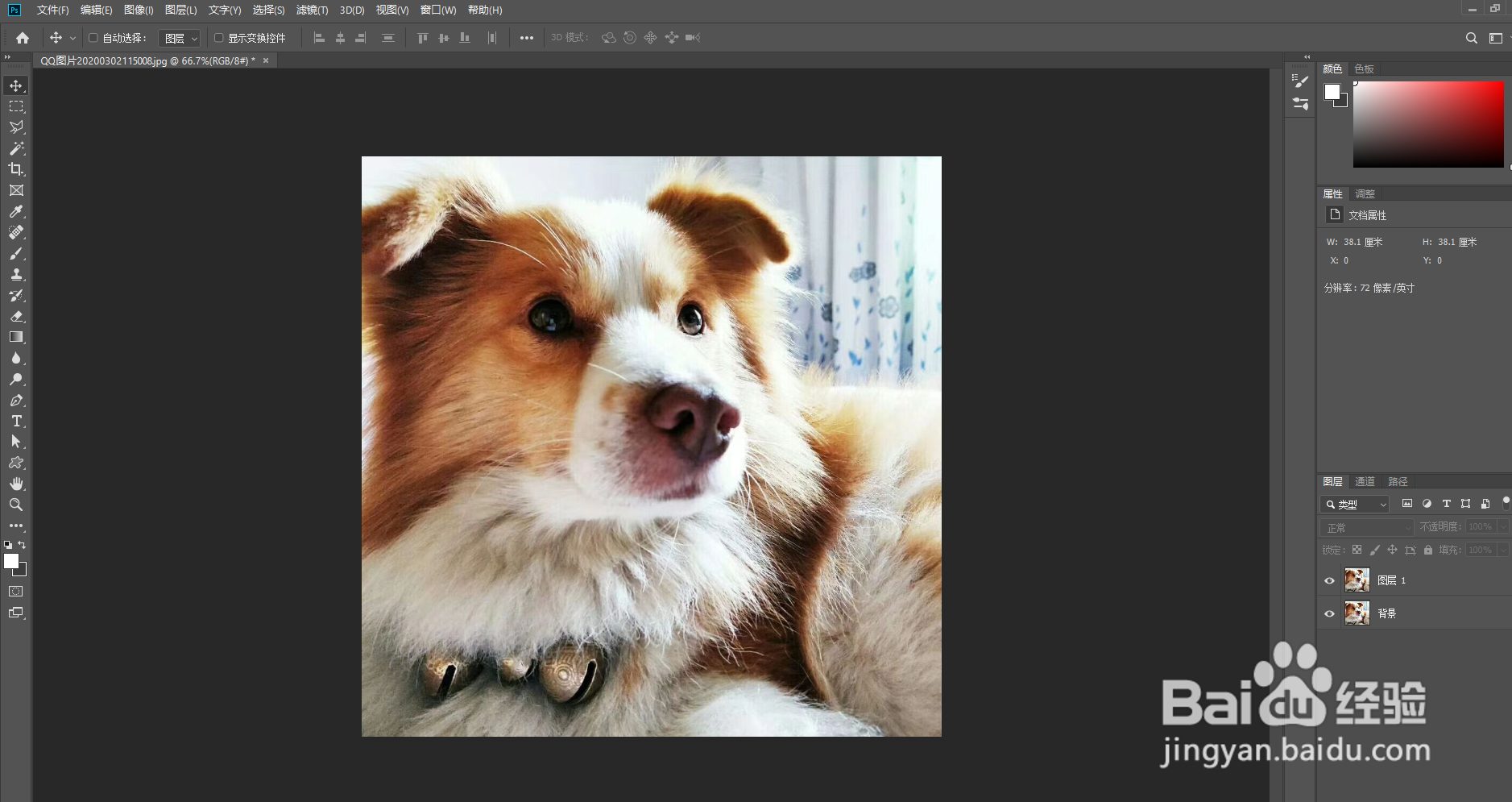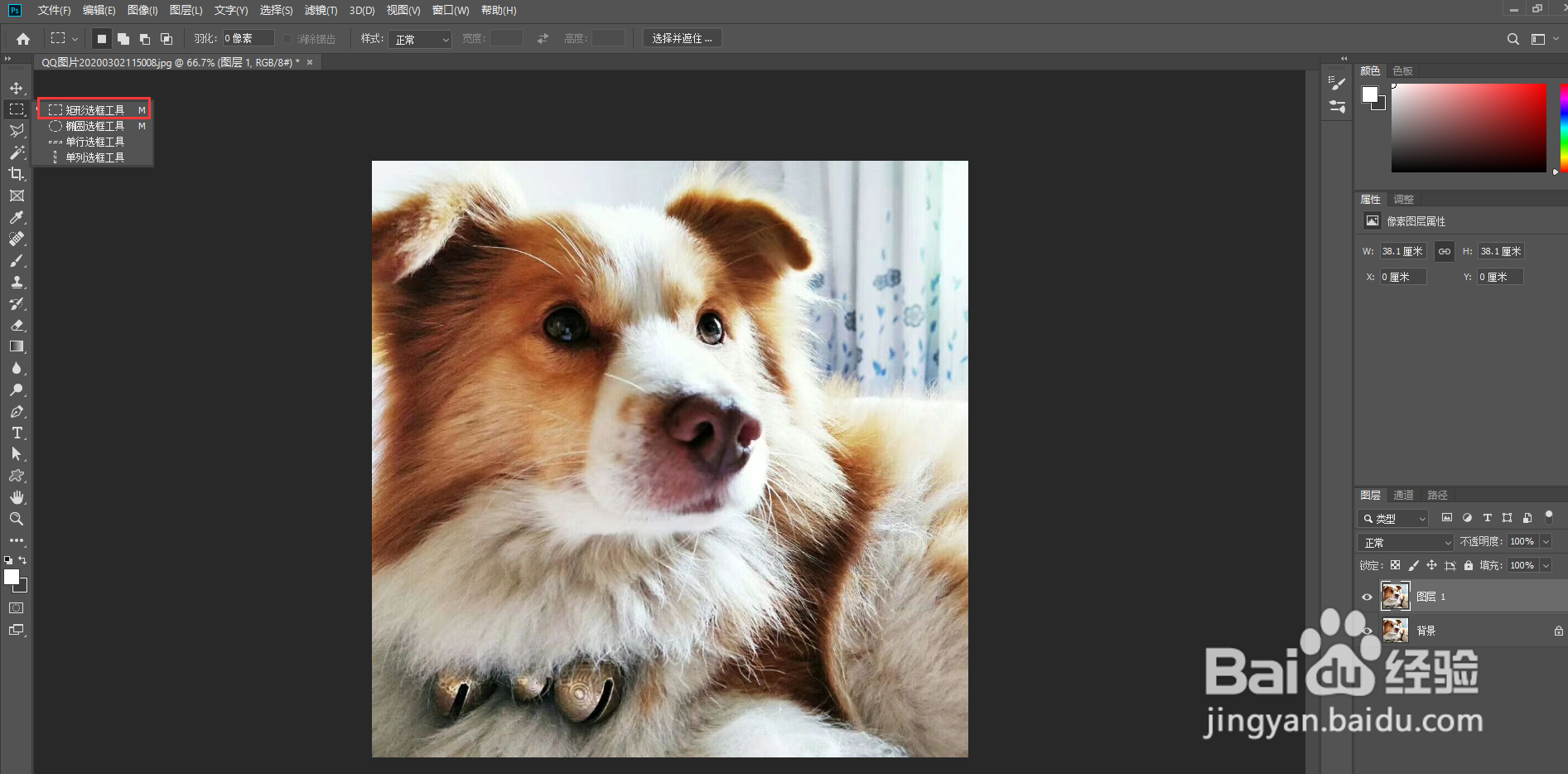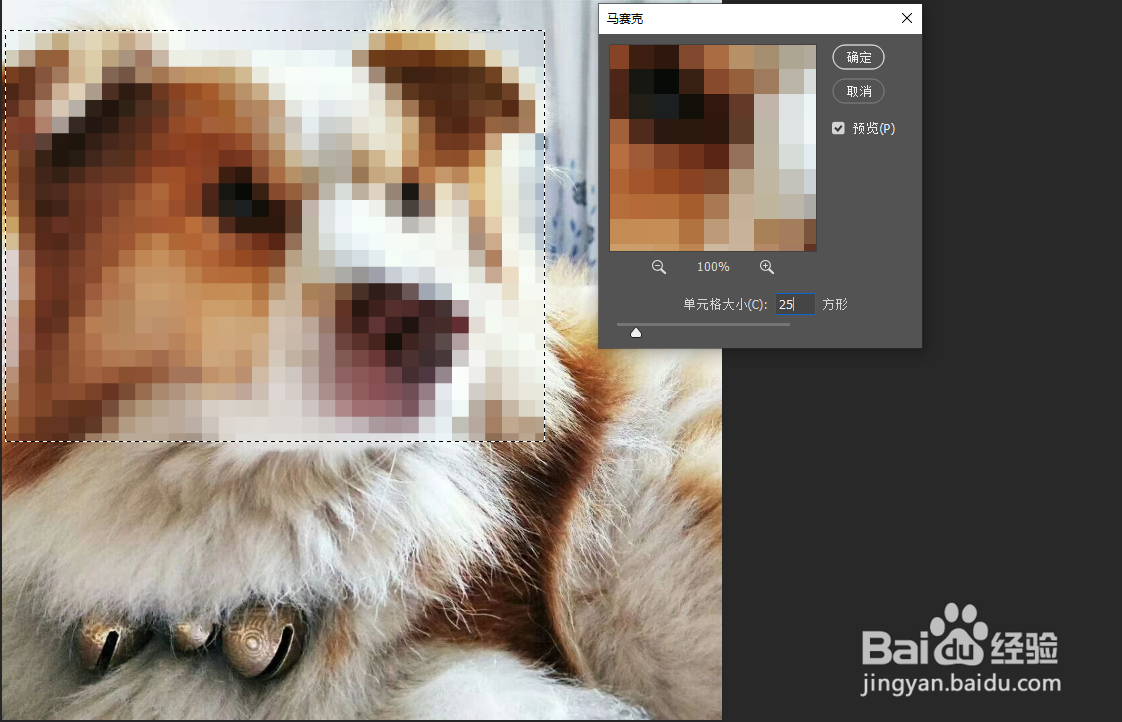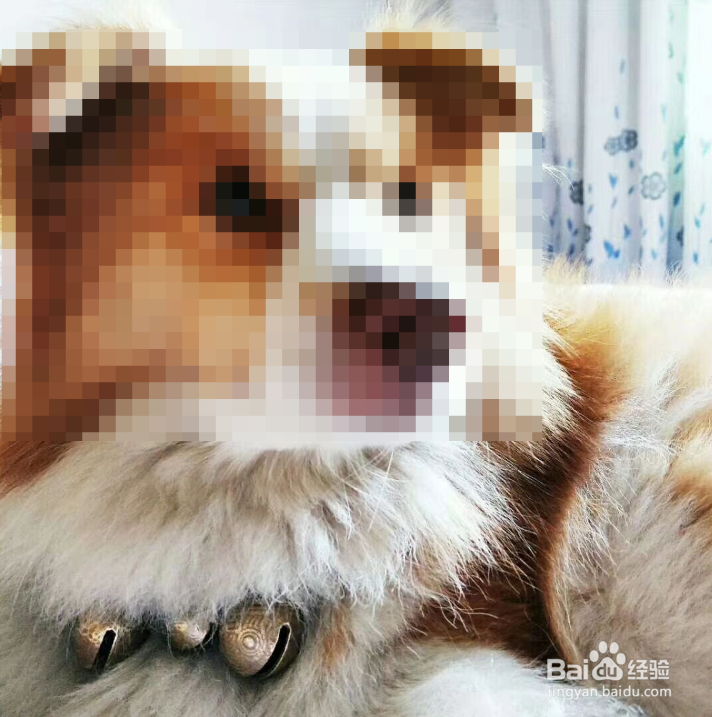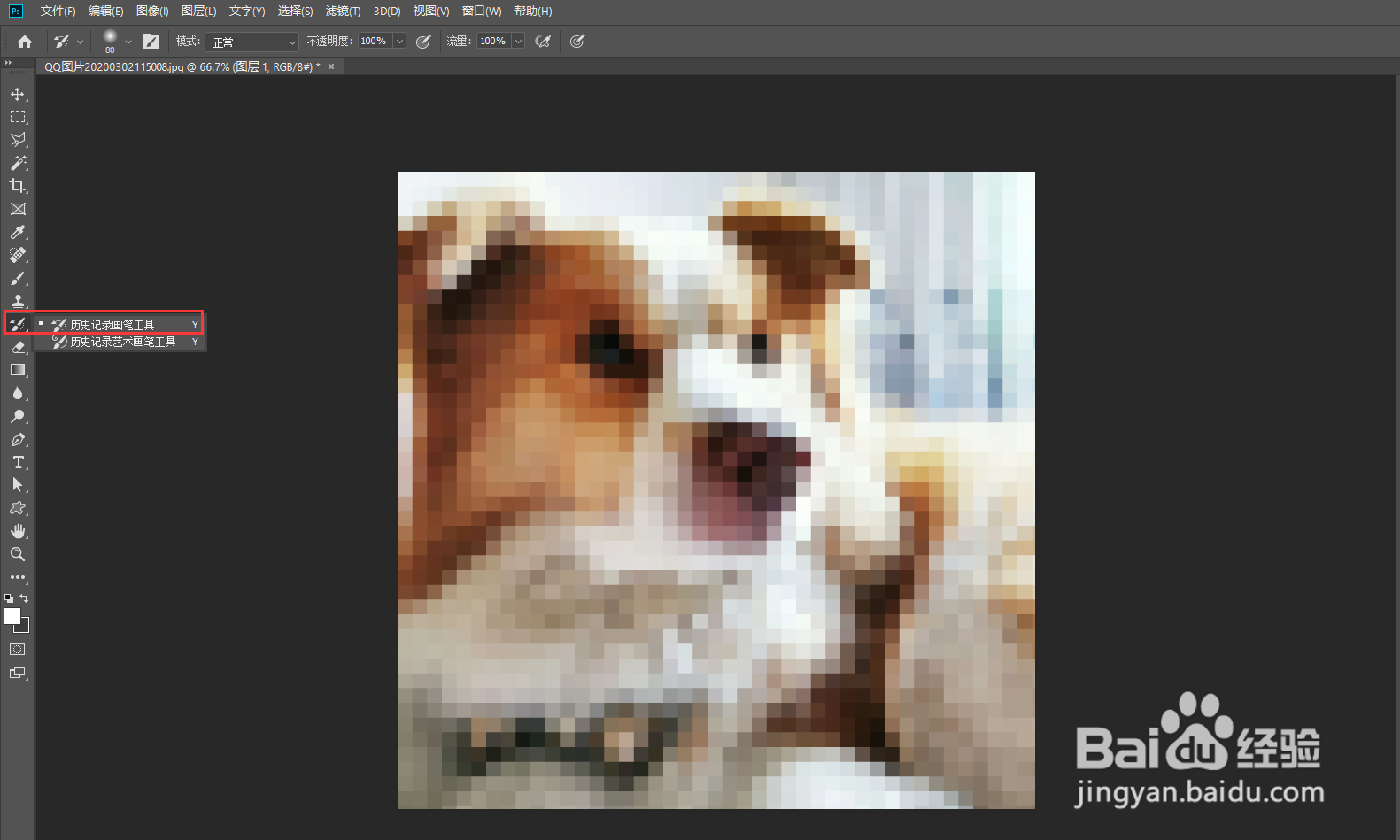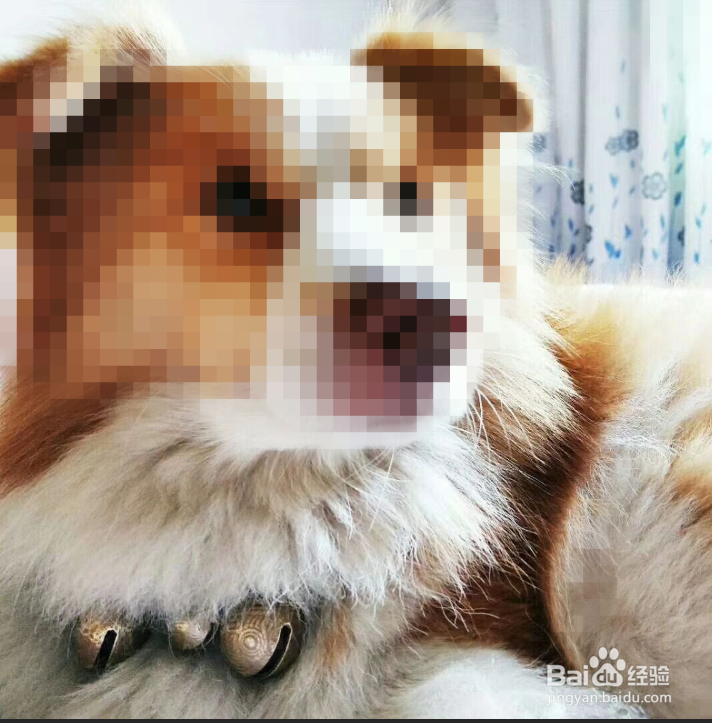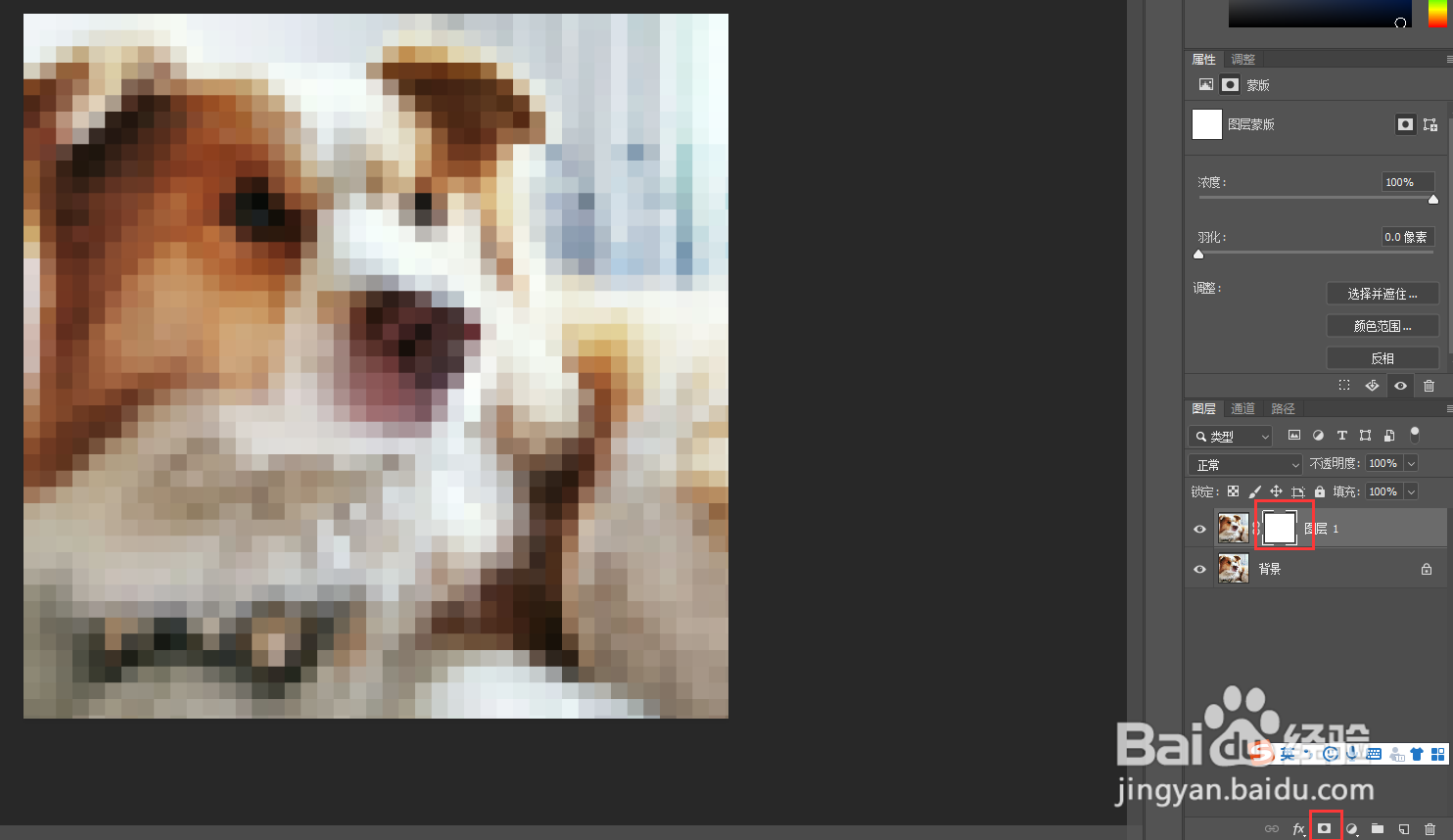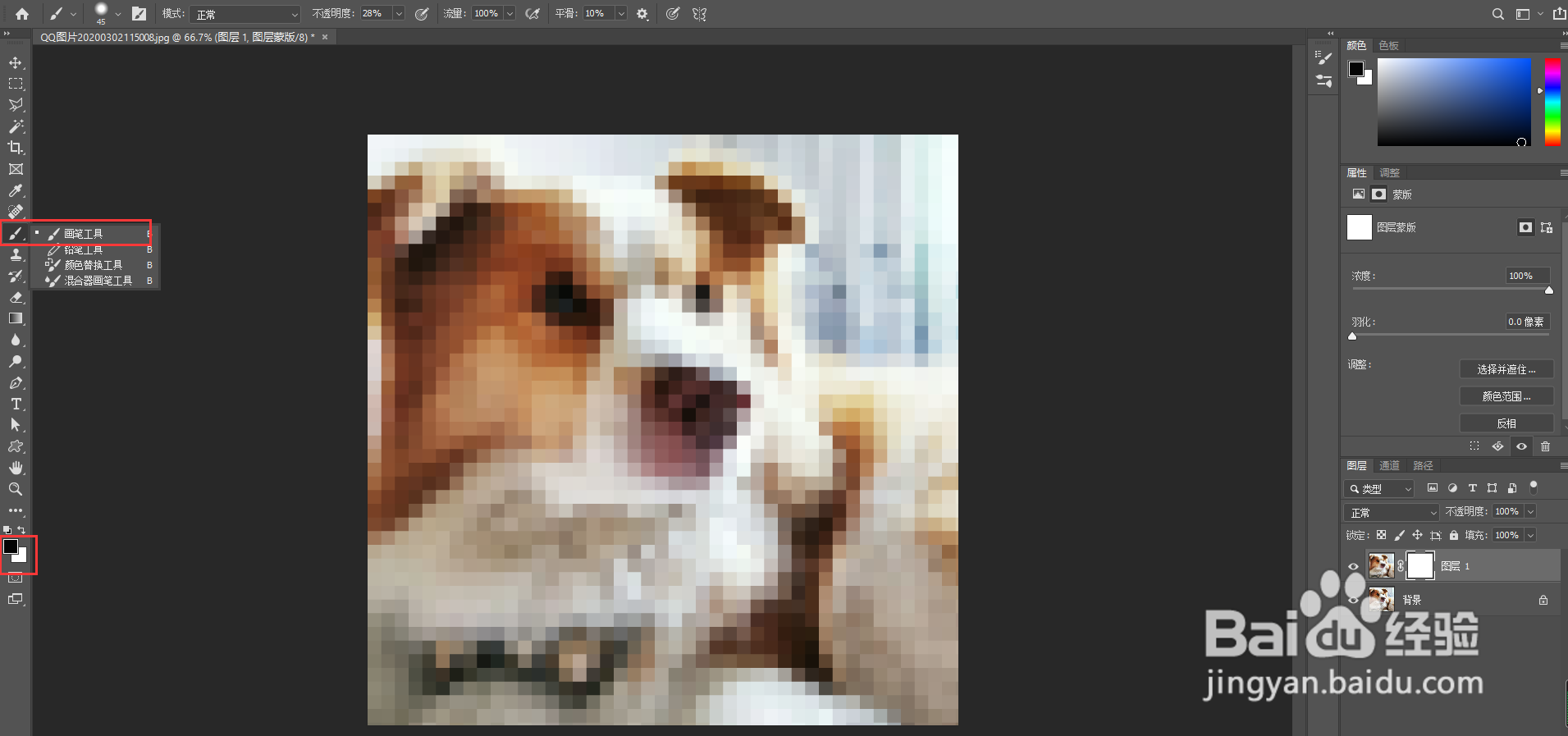ps如何给照片局部打马赛克
1、首先打开ps软竭惮蚕斗件,上方的菜单栏中选择文件--》打开,打开需要打马赛克的图片。ctrl + j 复制一个图层,对复制的图层进行接下来的操作。需求:对狗狗的头部打马赛克。
2、对图片局部打马赛克有三种方法,接下来详细介绍。方法一:形成选区左侧工具栏中选择矩形选框工具,然后框选住狗狗的头部。
3、上方的菜单栏中选择滤镜---》像素化---》马赛克,可以调整马赛克单元格的大小,我这里设置的是25,然后点击确定,就看到狗狗头部已经被成功打了马赛克了。
4、方法二:历史记录画笔工具选择滤镜---》像素化---段乒错烊》马赛克,对图片整体都做马赛克处理;然后在左侧工具栏中选择历史画笔工具,涂抹要显示的区域,留下需要打马赛克的区域。
5、方法三:蒙版选择滤镜---》像素化---》马赛克,对图片整体都做马赛克处理;新建一个蒙版,选中蒙版。
6、左侧工具栏中选择画笔工具,前景色调为黑色。涂抹要显示的区域,留下需要打马赛克的区域。
声明:本网站引用、摘录或转载内容仅供网站访问者交流或参考,不代表本站立场,如存在版权或非法内容,请联系站长删除,联系邮箱:site.kefu@qq.com。
阅读量:41
阅读量:20
阅读量:24
阅读量:83
阅读量:24